
- •СОДЕРЖАНИЕ
- •ВВЕДЕНИЕ
- •1.1. Типовое задание
- •1.2. Контрольные вопросы
- •1.3. Контрольные задания
- •2.1. Типовое задание
- •2.2. Контрольные вопросы
- •2.3. Контрольные задания
- •3.1. Типовое задание
- •3.2. Контрольные вопросы
- •3.3. Контрольные задания
- •4.1. Типовое задание
- •4.2. Контрольные вопросы
- •4.3. Контрольные задания
- •5.1. Типовое задание
- •5.2. Контрольные вопросы
- •5.3. Контрольные задания
- •6.1. Типовое задание
- •6.2. Контрольные вопросы
- •6.3. Контрольные задания
- •7.1. Типовое задание
- •7.2. Контрольные вопросы
- •7.3. Контрольные задания
- •8.1. Типовое задание
- •8.2. Контрольные вопросы
- •8.3. Контрольные задания
- •9.1. Типовое задание
- •9.2. Контрольные вопросы
- •9.3. Контрольные задания
- •10.1. Типовое задание
- •10.2. Контрольные вопросы
- •10.3. Контрольные задания
- •11.1. Типовое задание
- •11.2. Контрольные вопросы
- •11.3. Контрольные задания
- •12.1. Типовое задание
- •12.2. Контрольные вопросы
- •12.3. Контрольные задания
- •13.1 Типовое задание
- •13.2. Контрольные вопросы
- •13.3. Контрольные задания
- •14.1. Типовое задание
- •14.2. Контрольные вопросы
- •14.3. Контрольные задания
- •15.1. Типовое задание
- •15.2. Контрольные вопросы
- •15.3. Контрольные задания
- •16.1. Типовое задание
- •16.2. Контрольные вопросы
- •16.3. Контрольные задания
- •17.1. Типовое задание
- •17.2. Контрольные вопросы
- •17.3. Контрольное задание
- •ЛИТЕРАТУРА
- •ПРИЛОЖЕНИЯ
−выбранное изображение находится в папке сайта (в этом случае оно просто будет вставлено в документ);
−выбранное изображение находится вне папки сайта (FP предложит скопировать файл изображения в рабочую директорию).
Вставка таблицы в HTML-документ осуществляется с помощью команды меню Таблица, Вставить, Таблица.
Создание гиперссылок на страницах веб-узла является одним из важнейших этапов разработки сайта. Это могут быть гиперссылки на определенные элементы информации той же страницы, на другие страницы данного веб-узла или внешние сайты. Для создания текстовой гиперссылки используют команду меню Вставка, Гиперссылка.
Система FrontPage содержит готовые веб-компоненты (готовые программы, выполняемые при отображении страницы браузером), которые можно помещать на страницах сайта. Следует помнить о том, что некоторые веб-компоненты (например, панели гиперссылок) действуют только при размещении на странице, которая является составляющей сайта, созданного на основе FrontPage. Для полноценного функционирования вашего сайта его необходимо разместить на веб-сервере, поддерживающем пакет серверных расширений FrontPage Server Extensions 2003 (набор серверных программ, запускаемых на веб-сервере и расширяющих возможности сайта).
15.1. Типовое задание
Пример 1. Создайте макет сайта, представленный на рис. 1.1. Разработайте удобную навигацию по страницам сайта, используя панель ссылок, основанную на структуре переходов (рис. 15.7).
176

Рис. 15.7. Образец главной страницы сайта
Порядок выполнения
1.Создайте папку сайта с именем site_2.
2.Откройте редактор Microsoft FrontPage.
3.Создайте сайт на основе папки site_2.
4.Выполните настройку кодировки языка сайта.
5.Создайте страницы сайта с именами: index.htm, l.htm, 2.htm, 3.. Примените к страницам другую тему для графического оформления
(Формат, Тема, Перетекание).
6.Создайте иерархическую диаграмму переходов по страницам
сайта:
•на панели Представления щелкните на кнопке Переходы (рис. 15.8);
•отобразите иерархическую диаграмму переходов по страницам сайта методом перетаскивания веб – страницы в соответствующую позицию диаграммы (транспортируйте с помощью мыши пиктограмму веб – страницы из списка папок в поле диаграммы).
177
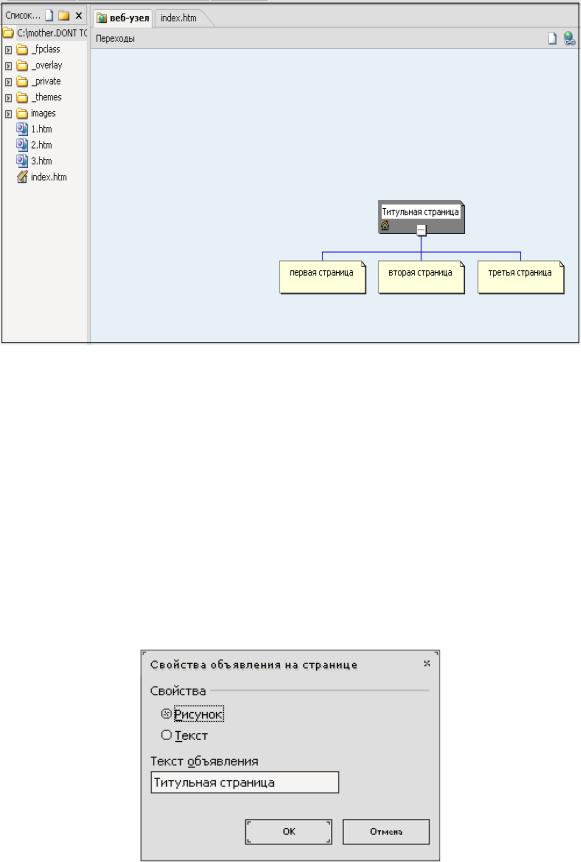
Рис. 15.8. Образец иерархической диаграммы переходов
7. Поместите на каждой странице объявление (баннер):
−отобразите страницу в режиме Страница;
−выполните команду меню Вставка, Объявления на странице;
−в окне Свойства объявления на странице (рис. 15.9) включите переключатель Рисунок, щелкните на кнопке ОК;
Рис. 15.9. Задание параметров объявления
178
–в текстовое поле Текст объявления введите соответствующий текст объявления и щелкните на кнопке ОК;
–выполните выравнивание объявления по центру страницы с помощью соответствующей кнопки на панели инструментов Форматирование;
–сохраните страницу в папке сайта, выполнив команду меню Файл,
Сохранить.
Примечание. Для правильного отображения объявлений (баннеров) необходимо, чтобы страница была включена в иерархическую диаграмму сайта, к странице была применена тема (иначе объявление будет отображаться в виде обычного текста).
При неверном отображении текста объявления выполнить следующие действия:
–щелкнуть правой кнопкой мыши на объявлении;
–в контекстном меню выбрать команду Свойства объявления;
–проверить текст;
–проверить, включена ли опция Рисунок;
–проверить, включена ли текущая страница в иерархическую диаграмму
сайта.
8.Создайте на главной странице сайта index.htm под объявлением пустую таблицу из одной строки и двух столбцов для жесткого размещения панели навигации и информационного содержания страницы:
–выполните команду меню Таблица/ Вставить/ Таблица. В окне
Вставка таблицы укажите количество строк: 1, количество столбцов: 2;
–определите следующие параметры таблицы (рис. 15.10): в группе Положение установите Выравнивание: по центру, в группе Границы установите Размер: 0, для того чтобы границы таблицы были невидимыми;
179
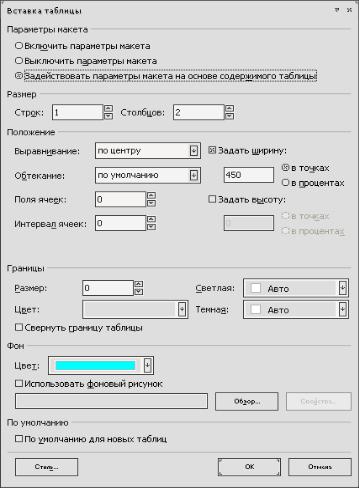
Рис. 15.10. Задание параметров таблицы
– выполните выравнивание содержимого ячеек таблицы по левому и верхнему краям:
•выделите ячейки таблицы;
•щелкните правой кнопкой мыши на выделенной области и в контекстном меню выберите команду Свойства ячейки;
•в появившемся окне Свойства ячейки в списке Выровнять по горизонтали укажите по левому краю, в списке Выровнять по вертикали
укажите по верхнему краю (рис. 15.11).
180
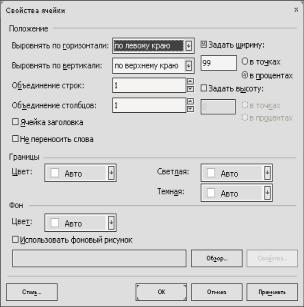
Рис. 15.11. Задание параметров ячеек таблицы в окне Свойства ячейки
9.Добавьте в левую ячейку таблицы панель ссылок:
•щелкните в левой ячейке таблицы;
•выберите в меню Вставка, Веб-компонент, Панели ссылок;
•в окне Вставка компонента веб-узла (рис. 15.12) выберите тип панели: Панель,основанная на структуре переходов, щелкните на кнопке Далее;
•в следующем окне диалога укажите стиль панели Использовать тему страницы (рис. 15.13), щелкните на кнопке Далее;
•выберите ориентацию панели вертикальная в диалоговом окне
Вставка компонента веб-узла, щелкните на кнопке Готово;
•в окне Свойства панели ссылок (рис. 15.14) на вкладке Общие задайте режим связи между страницами сайта: включите переключатель Дочерние страницы домашней, установите флажок домашняя страница;
181
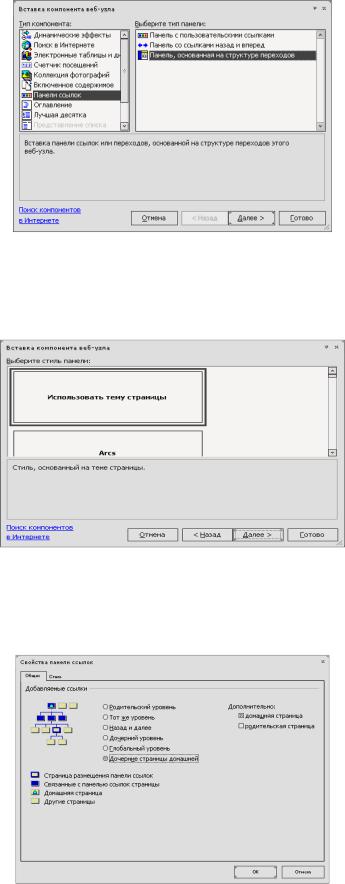
Рис. 15.12. Вставка панели переходов
Рис. 15.13. ВыборстиляпанелипереходоввокнеВставкакомпонентавеб-узла
Рис. 15.14. Задание режима связи между страницами сайта в окне
Свойства панели ссылок
182
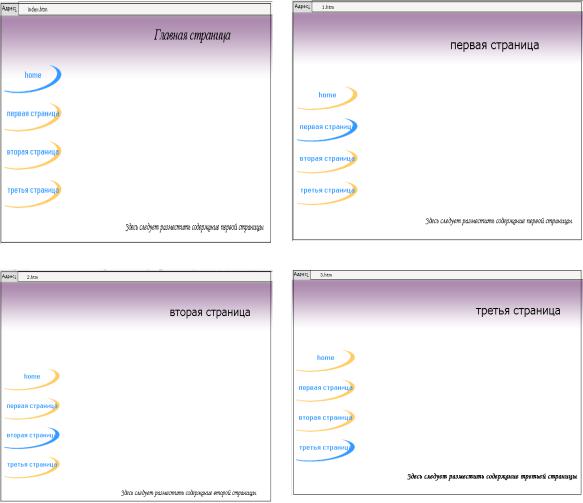
10.Выровняйте ширину левой ячейки таблицы по ширине панели навигации перетаскиванием правой границы ячейки.
11.Сохраните страницу под именем index.htm на диске.
12.Скопируйте созданную на странице index.htm таблицу, с размещенной в левой ячейке панелью навигации, на все страницы сайта. Результатом должны быть веб-страницы, приведенные на рис. 15.15.
Рис. 15.15. Образцы страниц сайта
13.Просмотрите сайт в браузере, щелкнув на кнопке Просмотр в браузере основного меню программы FrontPage.
183
